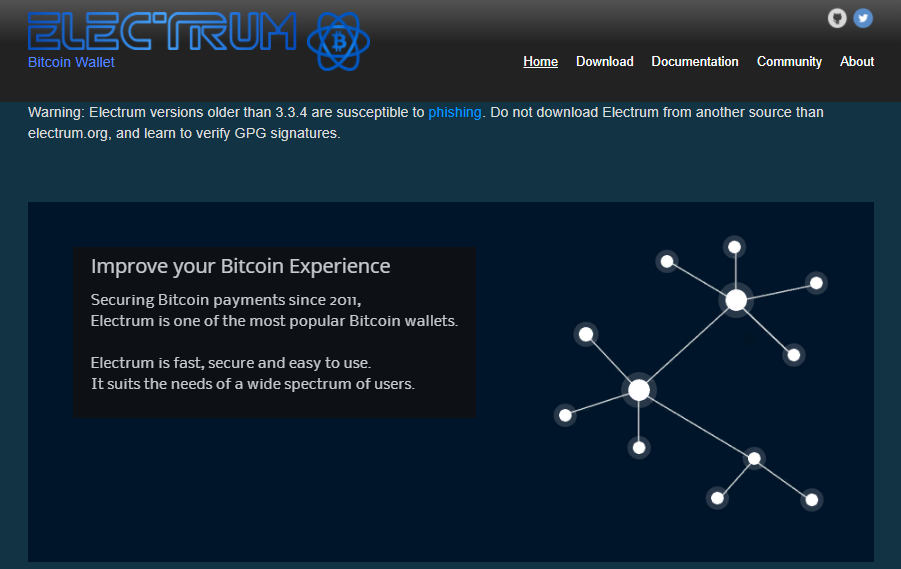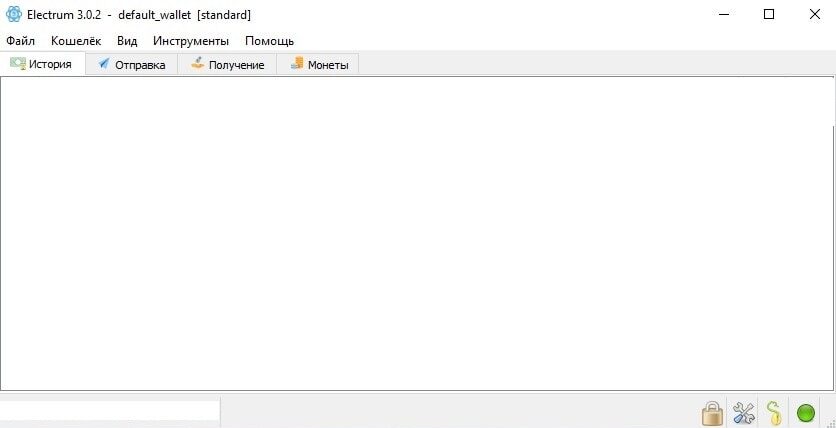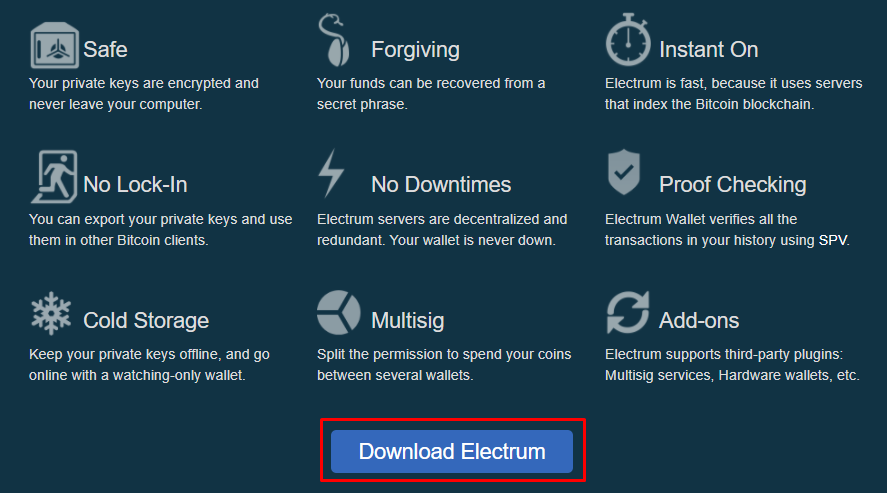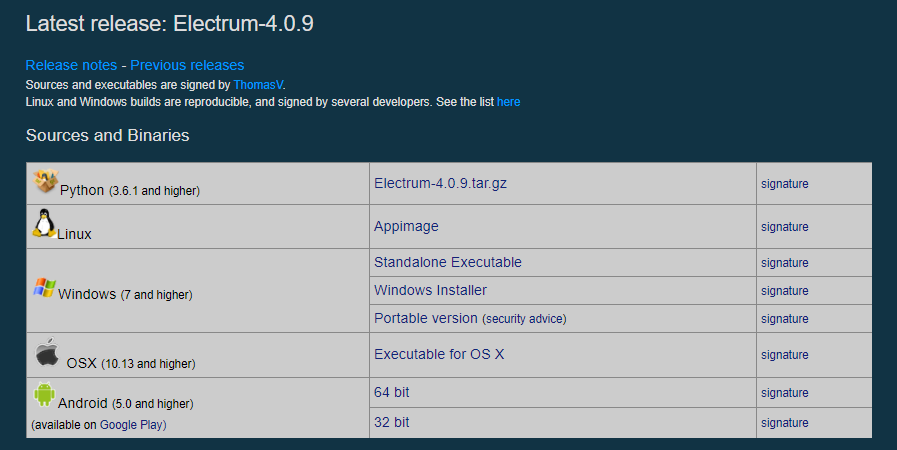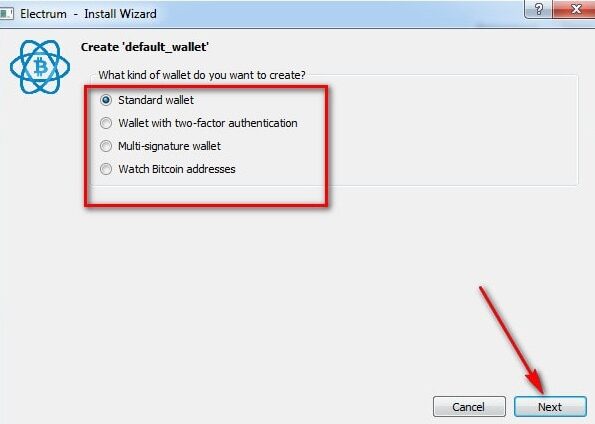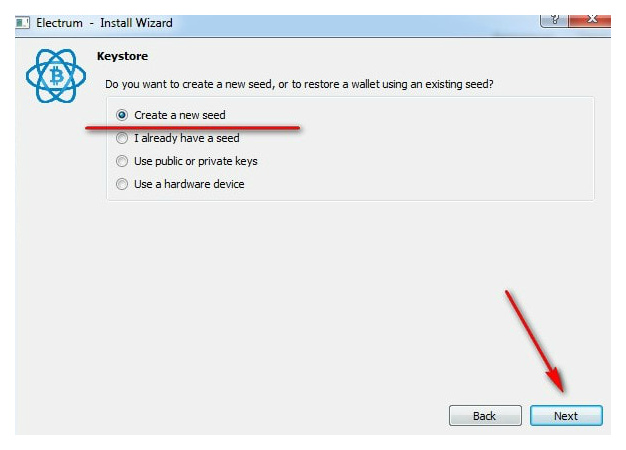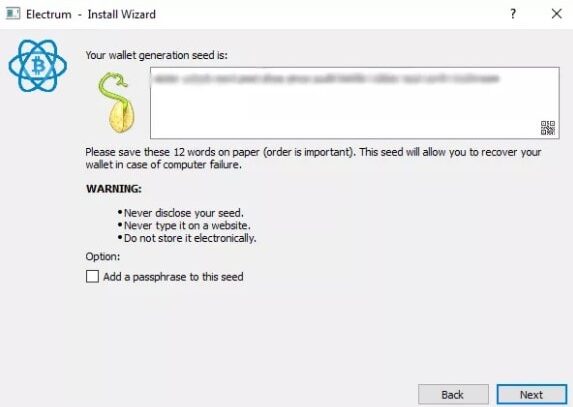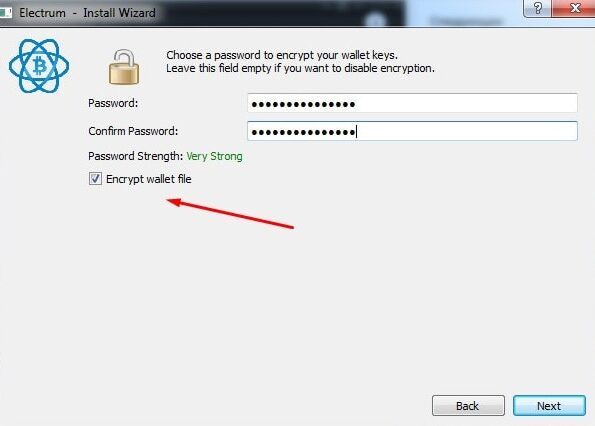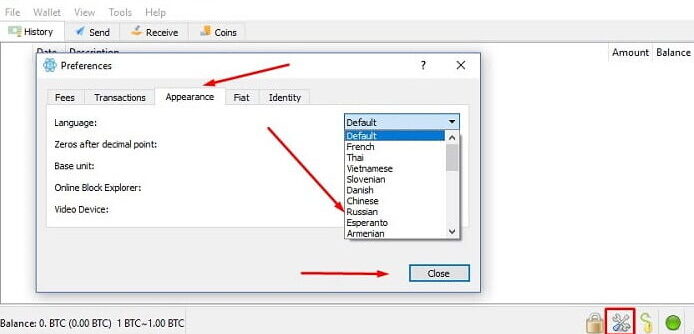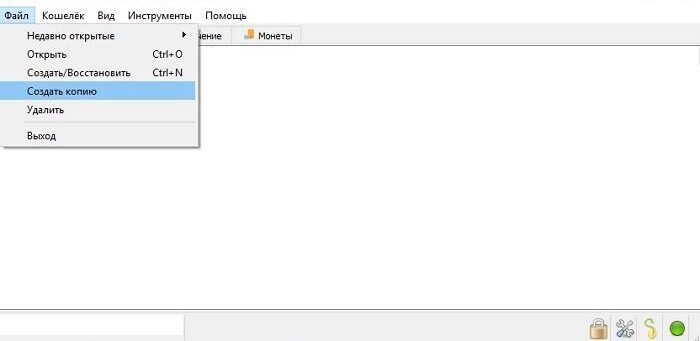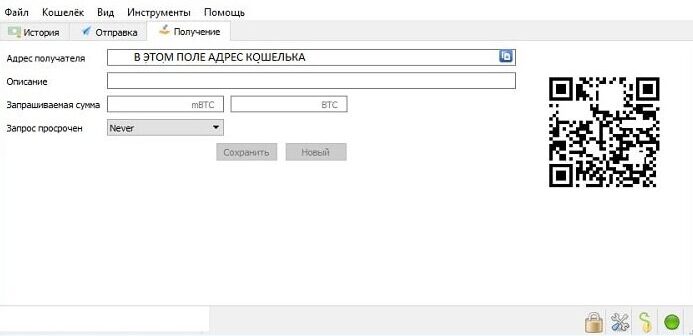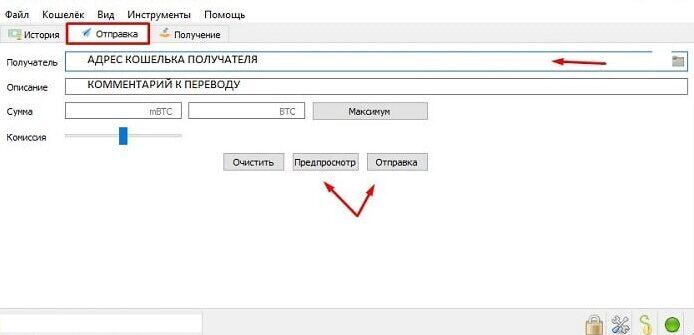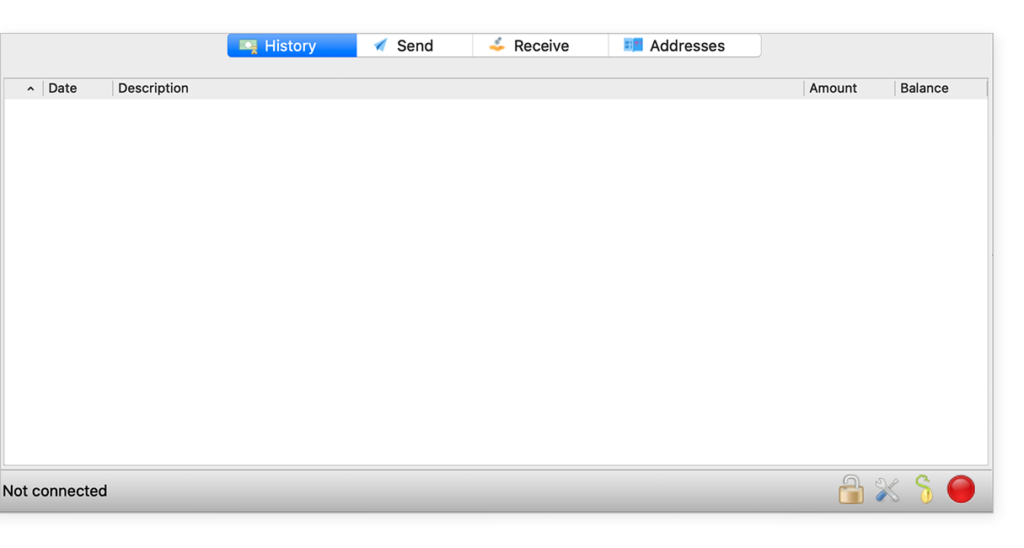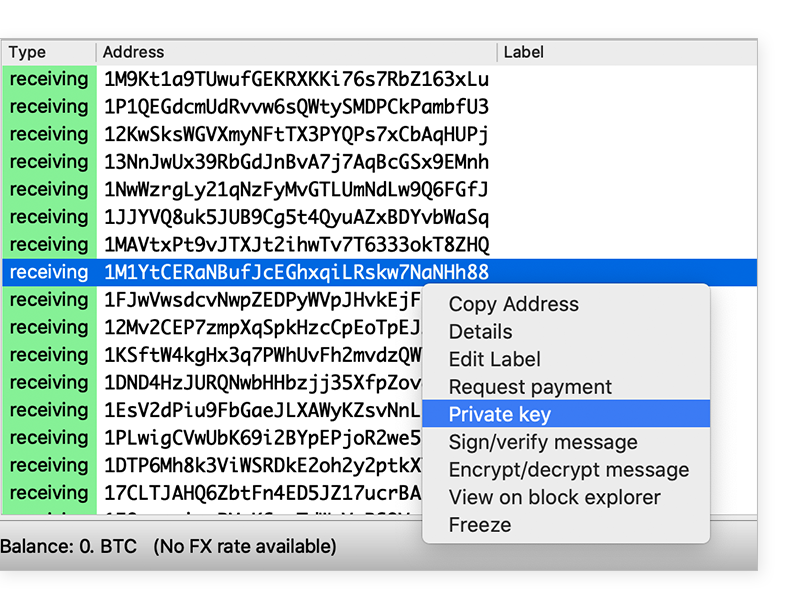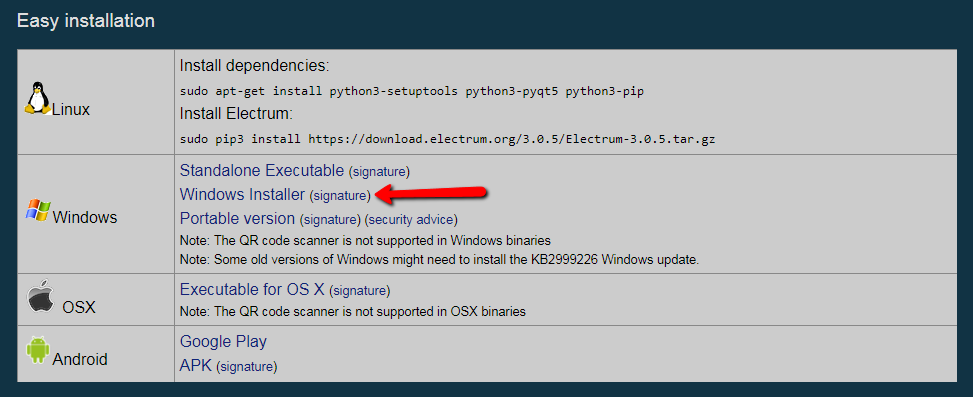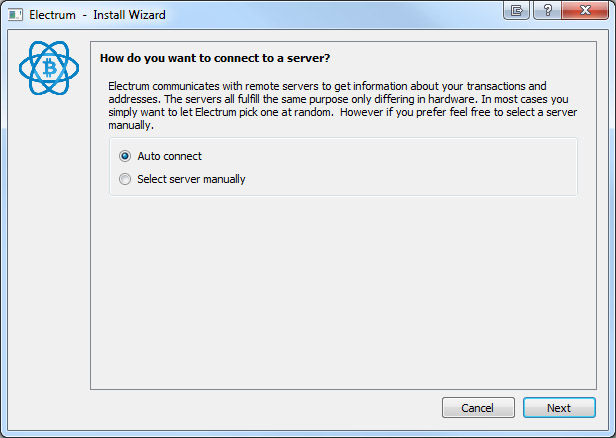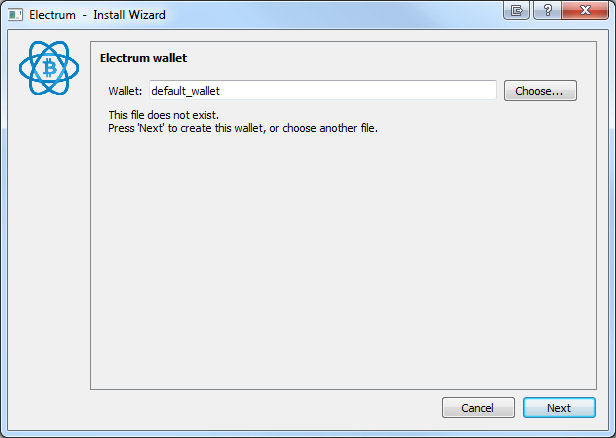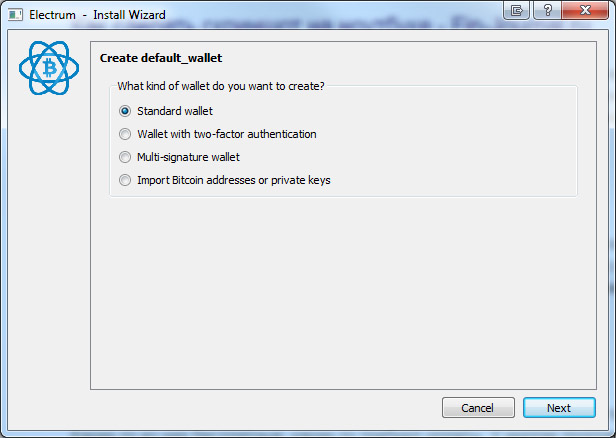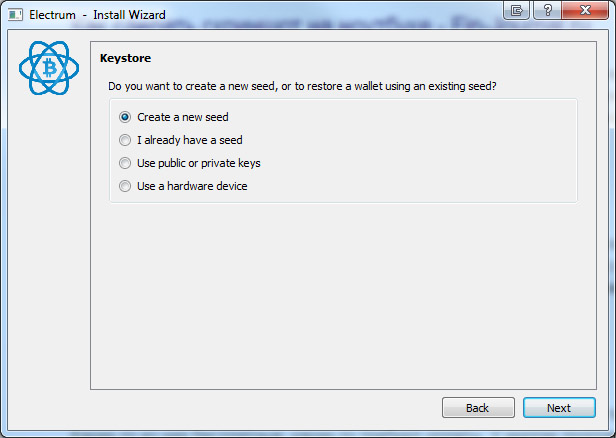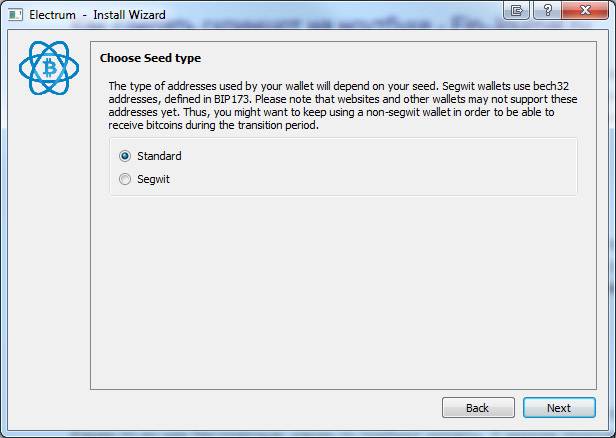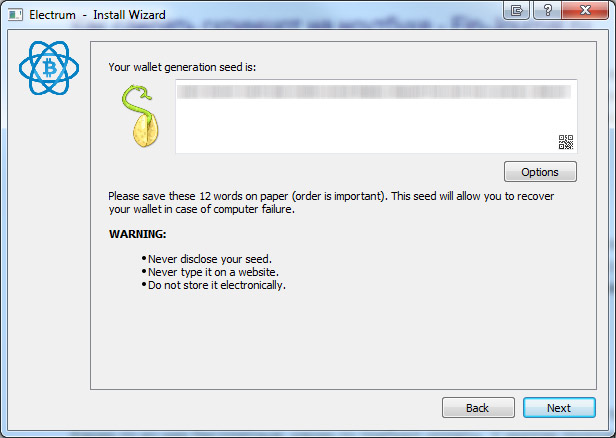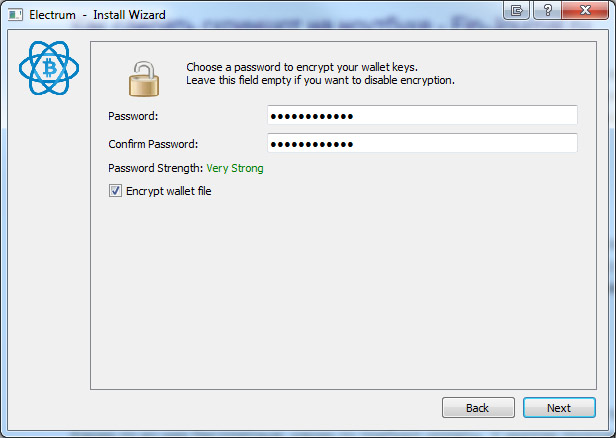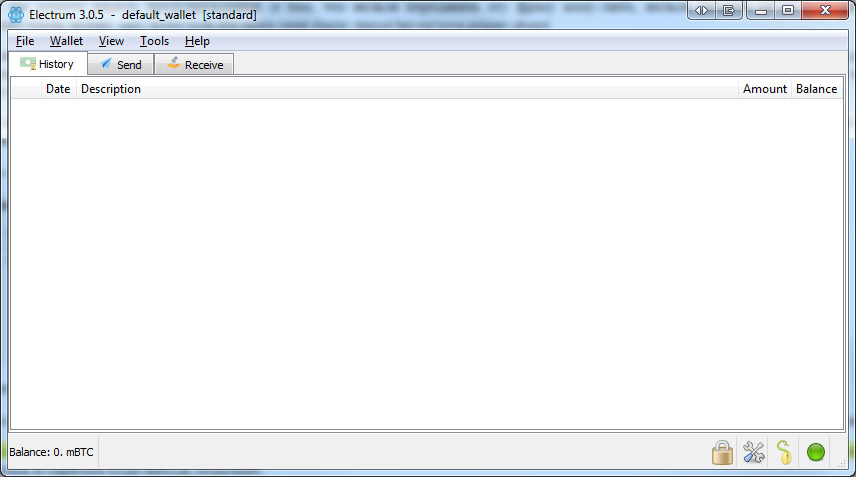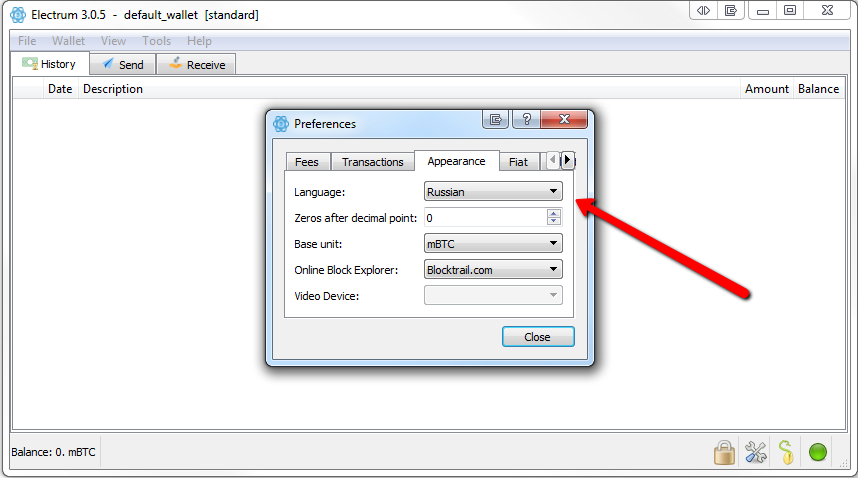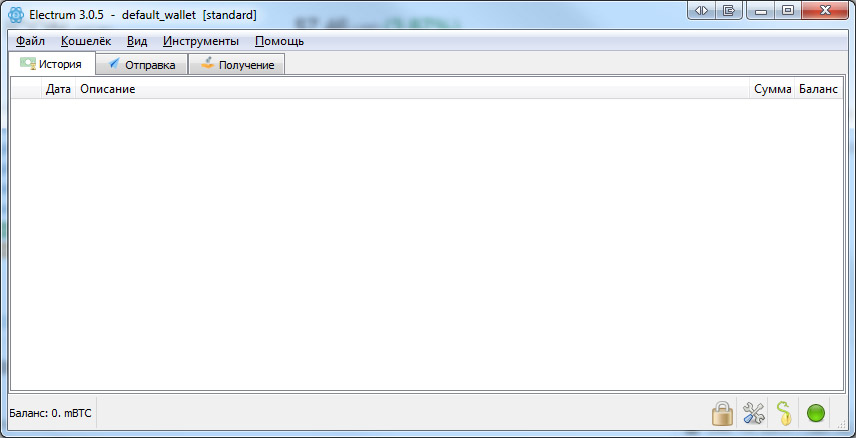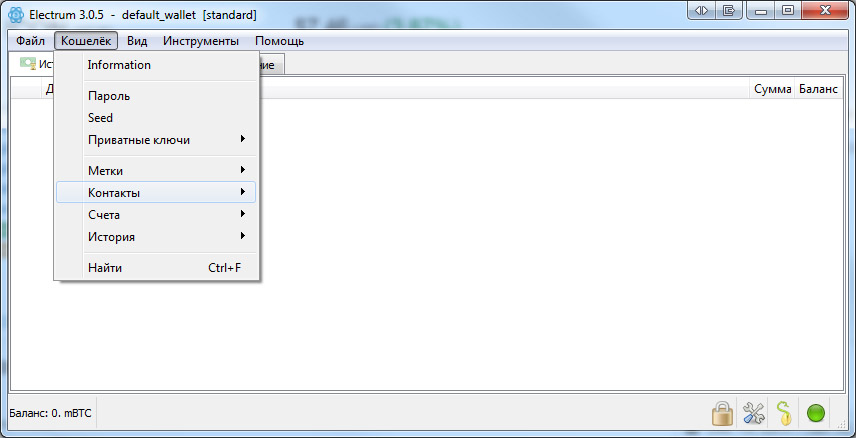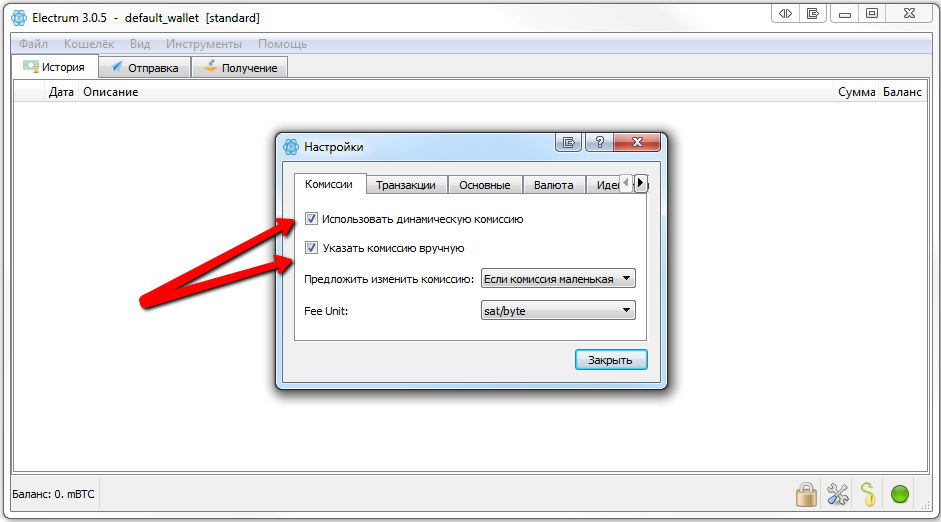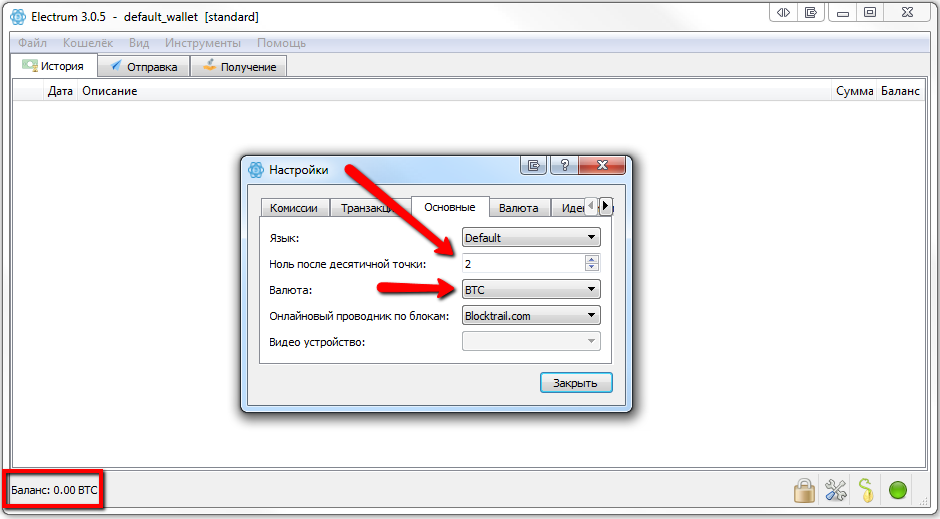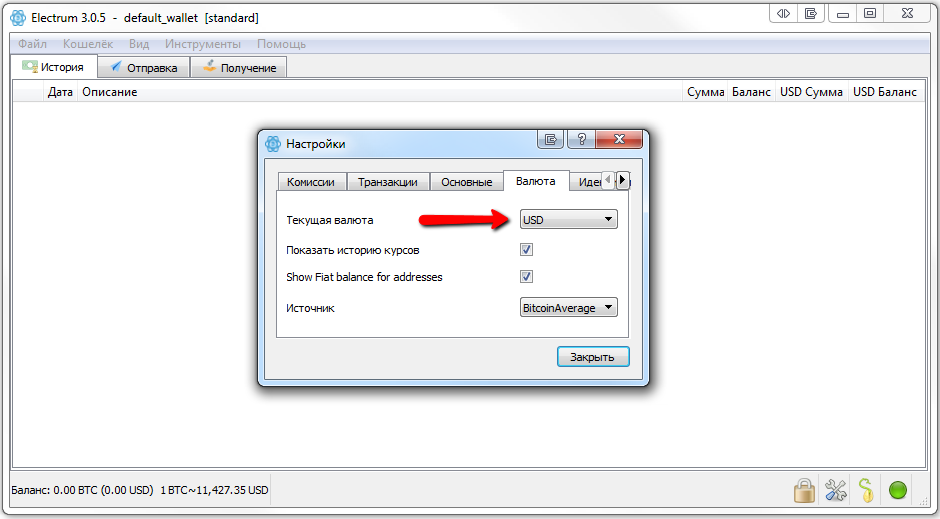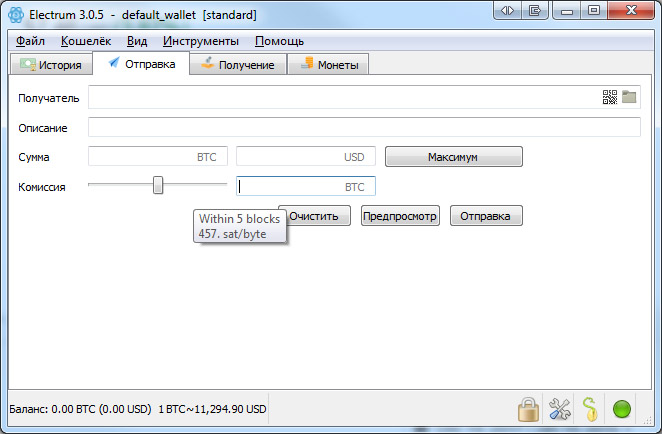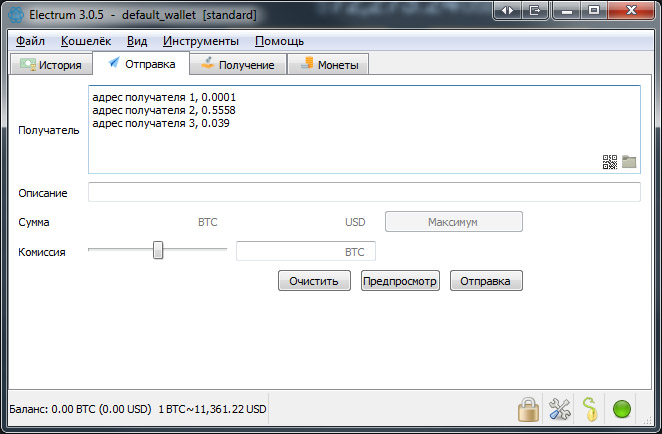- Кошелек Electrum (Электрум) — установка и настройка
- Кошелек Электрум — достоинства и недостатки
- Качаем и устанавливаем Электрум кошелек для биткоинов
- Настройка кошелька Electrum
- Вход в кошелек Электрум и дополнительные настройки
- Как пополнить и вывести с кошелька Электрум
- Помощь
- Electrum не подключается — что делать?
- «Bitcoin address in invalid» — кошелек Electrum не позволяет провести транзакцию
- Кошелек Electrum, как установить и пользоваться, отзывы
- Установка кошелька
- Настройка кошелька
- Как отправлять и получать биткоины
- Безопасность и восстановление
Кошелек Electrum (Электрум) — установка и настройка
28.02.2020 16,982 просмотров
Криптовалюты начали активно развиваться и приобретать популярность сравнительно недавно, поэтому на сегодняшний день существует не так много хорошего программного обеспечения для удобной работы с ними. Кошелёк Электрум, безусловно, является одним из лучших в своей сфере, хотя и он не лишён недостатков.
В целом данный продукт очень выгодно отличается от большинства конкурентов, и, самое главное, имеет хорошую репутацию в сообществе. Это стало возможным благодаря тому, что разработчики ничего не скрывают от своих пользователей, программа полностью прозрачна и имеет открытый исходный код.
Конечно, для обычного человека просмотр кода вряд ли будет полезен, однако для разработчиков и других профессионалов это показатель того, что создатели продукта открыты для предложений по совершенствованию своего творения. Соответственно, кошелёк постоянно развивается и улучшается, и на сегодняшний день его по праву можно назвать одним из лучших вариантов кошелька для Биткоина.
Кошелек Электрум — достоинства и недостатки
Говоря о достоинствах кошелька, в первую очередь стоит отметить его лёгкость. В отличие от официального ПО того же Биткоина, Электрум не загружает компьютер пользователя огромным количеством данных из блокчейна. Вместо этого он находит удалённый сервер на котором хранит и синхронизирует все данные.
При такой архитектуре, сразу же встаёт вопрос о безопасности данных. Безусловно, стандартные локальные хранилища, вроде Bitcoin Core, до сих пор являются самыми надёжными, однако и в Электрум уровень защиты вполне не плохой. Он обеспечивается как стандартными механизмами шифрования, так и технологией двухфакторной аутентификации. Более того, при установке пользователь может сам выбрать, насколько тщательно он хочет защитить свои данные.
Кошелёк предлагает 4 основных варианта:
- Стандартная защита
- Стандартная защита с двухфакторной аутентификацией
- Применение технологии мультиподписи
- Импорт готовых адресов и ключей
Последний вариант подойдёт только для тех, кто уже имеет какое-то количество криптовалюты и хочет начать распоряжаться ей через Электрум. Для новичков же подойдёт любой из первых трёх способов.
Помимо лёгкости и высокого уровня защиты, кошелёк так же хорош своим минималистичным и простым интерфейсом. Он максимально прост в использовании, и даже тот человек, который мало знаком с криптовалютой, при первом взгляде на приложение сможет разобраться, что к чему.
Из недостатков можно отметить отсутствие мобильности. Если обычные онлайн кошельки для биткоинов можно открыть с экрана смартфона, то Электрум работает на ПК, но все же активные пользователи мобильных устройств смогут скачать к себе на телефон приложение Electrum на Google Play (ссылка)
Качаем и устанавливаем Электрум кошелек для биткоинов
Приложение для установки кошелька находится в свободном доступе и скачать его можно на официальном сайте. С этим не может возникнуть никаких проблем, так как процесс стандартный, а само ПО доступно для всех популярных операционных систем. (https://electrum.org)
После скачивания кошелька его необходимо установить. Это происходит достаточно быстро, весь процесс занимает не более 2-3 минут. Цифры просто невероятные в сравнении с Bitcoin Core, или официальным кошельком Эфира, которые устанавливаются по несколько дней.
После того, как установка завершилась, кошелёк готов к использованию. Однако перед тем, как начать переводить средства, его необходимо сначала настроить.
Настройка кошелька Electrum
Первое, что стоит сделать – это выбрать тип защиты. О возможных вариантах уже было упомянуто выше. Для большинства пользователей самой оптимальной является защита с двухфакторной аутентификацией. На фото мы выбрали Standart Wallet — вы выбирайте какой вам больше подходит.
Так же программа генерирует случайную фразу из 12 слов, которую нужно будет подтвердить для большей безопасности. Это, возможно, немного утомительно, так как слова нужно будет ввести в ручную, однако такое подтверждение позволяет хранить средства максимально надёжно.
Важно! Рекомендуем сохранить эту фразу из 12 англ.слов в надежном месте, т.к если вы потеряли или не сохранили ее можете попрощаться со своим кошельком и деньгами.
Вход в кошелек Электрум и дополнительные настройки
Для удобства использования кошелька можно включить русский язык, чтобы это сделать, нужно в нижней панели кошелька нажать на отвертку и ключ после чего откроется окно, в нем выбираете 3 вкладку (Appearance) и выбираете язык Russian, далее нужно нажать (close) после чего перезапустить кошелек чтобы настройки вступили в силу.
Следующим этапом нужно сделать резервную копию кошелька, старые резервные копии можно удалять и делать новые когда вам это нужно. Чтобы сделать резервную копию в электрум кошельке нужно перейти в верхнем меню Файл — Создать копию.
Дальше нужно выбрать где вы будете хранить эту резервную копию и нажимаете ок. У вас должен сохранится файл копия вашего кошелька по которому его можно будет восстановить, но помните без seed фразы даже копия вам не поможет.
Как пополнить и вывести с кошелька Электрум
Для пополнения кошелька в приложении есть специальный раздел. В нём можно скопировать адрес или отсканировать QR-код. Там же потребуется ввести сумму перевода, после чего указанное количество Биткоинов будет переведено с кошелька получателя при сканировании.
В разделе для вывода нужно ввести адрес получателя, выбрать сумму перевода и размер комиссии. К переводу можно добавить комментарий.
Размер комиссии лучше ставить на средний уровень, так как если он будет минимальным, перевод будет идти слишком долго.
Источник
Помощь
В меню есть 4 вкладки: История, Отправка, Получение и Адреса.
На вкладке истории (History) мы увидим все поступления и расходы.
При отправке (Send) вставляем адрес и вводим необходимую сумму.
Тонкая настройка комиссии позволяет передвигать ползунок, регулируя цену/скорость. От 10 блоков и выше, до подтверждения прямо на следующем блоке.
Сумма в USD или другой валюте меняется в настройках (Иконка гаечного ключа внизу справа), вкладка “Fiat”.
“Description” указывается только для вас и не попадает в цепочку блоков. Удобно чтобы делать пометки.
Для получения всегда дается неиспользованный адрес.
При желании можно ввести точно запрашиваемую сумму и время на оплату.
Генерируется QR-код, который можно передать отправителю, он наведет на него камеру и автоматом выполнит запрос.
Список адресов отображает балансы каждого.
“Receiving” – адреса для получения монет. “Change” адреса – для сдачи.
Разница в том, что получив монеты на зеленый, и потратив их куда-то, Электрум автоматически отправит остаток на желтый адрес для сдачи. Если вы хотите, чтобы монеты всегда оставались на одном адресе, в настройках на вкладке “Transactions” нужно снять галочку с “Use change addresses”.
На соседней вкладке “Fees” можно еще тоньше настроить комиссии: откуда брать оценку их стоимости. Это можно сделать по времени подтверждения ( ETA ), заполненности мемпула ( Mempool ) или стандартный и самый дорогой (Static).
Electrum не подключается — что делать?
Эта ошибка популярна, хоть происходит и не часто. Но увидеть, как клиент повис, и средства не получается перевести: зрелище не из приятных.
Нажмите на красный кружочек, и убедитесь что в разделе «Server» у вас стоит галочка «Select server automatically». Возможно ненадолго разорвалась связь с каким-то из серверов, но если он перестанет отвечать, клиент сам подберет новый сервер и снова заработает.
Что может прозвучать банально, но требуется проверить: ваше подключение к интернету, должно быть стабильным в первую очередь.
Если сервер Electrum не может соединиться с компьютером на протяжении часов или даже дней, а монеты срочно нужны вам, вы всегда можете вывести их. Для этого переходим в раздел «Addresses» и нажимаем правую кнопку мыши на каждом адресе с балансом. А дальше пункт « Private key ».
Вы получите приватный ключ Electrum вида:
Это и есть наш адрес с монетами. Затем можно импортировать его в другой клиент или веб-версию (с опцией импорта приватных ключей), восстановив доступ к средствам. Например такую функцию поддерживает веб-кошелек blockchain.com (некогда blockchain.info).
Копируем его и сохраняем.
Либо массово экспортируем все имеющиеся адреса через меню «Wallet» (Кошелёк) > «Private keys» (Приватные ключи) > «Export» (Экспорт). Вы увидите список с адресами и их приватными ключами через пробел.
В отличие от публичного адреса, приватный ключ даёт мгновенный доступ к средствам, и не защищен паролем. Берегите его.
«Bitcoin address in invalid» — кошелек Electrum не позволяет провести транзакцию
Была допущена ошибка при копировании адреса, потому транзакция невозможна. Чтобы убедиться что адрес существует, посетите любой обозреватель блоков (например blockchain.com: и введите этот адрес в строку поиска. Если адрес не будет найден, значит при копировании ошиблись.
Иногда пользователь копирует адрес вместе с приставкой bitcoin:1K5bjUHH236rVs1gsHYxupaSazqN4EzAvu. Попробуйте отделить и скопировать только в таком виде 1K5bjUHH236rVs1gsHYxupaSazqN4EzAvu.
Источник
Кошелек Electrum, как установить и пользоваться, отзывы
В данной статье будет рассмотрен один из популярнейших «тонких» кошельков – Electrum.
Напоминание: тонкие кошельки не требуют скачивания всего блокчейна, а лишь используют информацию с сервера, для обновления баланса и осуществления операций, тем самым значительно экономя места на жестком диске.
Изначально Electrum, в классическом виде, был создан для хранения 



Учитывая идентичный код, интерфейс у этих кошельков одинаковый, вам остаётся лишь внимательно прочитать данную статью и на практике освоить необходимые функции. В данной статье мы будем рассматривать классический Electrum для Биткоина.
Установка кошелька
Для начала необходимо скачать установочный файл. Скачивать строго рекомендуется, только с официального сайта https://electrum.org/#download. После перехода на страницу вам необходимо в колонке «Windows» выбрать «Winows Installer» и скачать файл с расширением «exe».
Как вы видите выше, кошелек доступен и для мобильных устройств: Android, IOS.
Запускаем установщик, после быстрой установки программы, запускаем вновь появившейся ярлык «Electrum».
Теперь нам необходимо создать новый кошелек. Запустив ярлык «Electrum», открывается Мастер установки кошелька, который поможет нам это сделать.
В первом окне нам предлагается выбрать файл кошелька, чтобы немедленно приступить к работе. Это функция для тех, кто уже пользовался кошельком, сохранил резервную копию и сейчас хочет открыть его. Поскольку наша установка первична, то файла кошелька у нас попросту нет, поэтому просто нажимаем «Next».
Далее выбираем «Standard wallet» и нажимаем «Next».
В следующем окне выбираем «Create a new seed». На этом этапе мы создаём нашу мнемоническую фразу, в которую, впоследствии, будут зашифрованы все ваши транзакции и операции по всем адресам, используемые в данном кошельке.
Следующим этапом система спросит у нас о методе шифрования, не буду утомлять техническими подробностями, просто выбирайте «Standard».
Далее вы наконец-то увидите ваши заветные 12 слов .
Внизу вы можете видеть предупреждения, о том, что нельзя передавать эту фразу кому-либо, нельзя вводить её на сторонних ресурсах и хранить в электронном виде. Это действительно очень важно.
Запишите эти 12 слов на бумагу, именно в том порядке, который вы видите на экране и внимательно проверьте правильность каждой буквы. Потратив лишние пять минут сейчас, вы сможете сэкономить кучу денег и времени в дальнейшем. С помощью этой фразы вы всегда сможете восстановить свои средства , но и любой другой человек сможет получить контроль над вашими монетами, если вдруг узнает её.
В левом углу вы видите маленький значок QR-кода, нажмите на него, перед вами откроется окно с этим QR-кодом, с возможностью сохранить или копировать его. В нем также зашифрована данная фраза, сохраните его вместе с бумажной версией.
После этого вам предстоит подтвердить правильность вашей фразы, чтобы программа могла убедиться, что вы находитесь в светлом уме и ясной памяти 🙂
На последнем этапе кошелек попросит вас придумать пароль для входа в систему. Если вы вдруг запутались со всеми этими фразами и паролями, не переживайте, сейчас объясню.
Фраза seed или мнемоническая фраза, которую вы записывали в предыдущем шаге, нужна вам только для восстановления вашего кошелька, если вдруг произойдет форс-мажор. Её нужно записать и спрятать куда-нибудь подальше.
Сейчас, на последнем шаге, мы придумываем стандартный пароль, для входа в систему . То есть вы будете вводить его всякий раз, когда захотите зайти к себе в кошелек.
Придумывайте сложный пароль, который сможете запомнить. Если ваш компьютер подвергнется атаке и будет попытка взлома, данный пароль станет первым барьером на пути к вашим деньгам. Установка завершена, давайте перейдем к функционалу кошелька.
Настройка кошелька
После завершения установки, а также при каждом новом входе в кошелек Electrum вы будете видеть вот такое окно.
Давайте сразу поставим язык кошелька «Русский» и уже после будем разбираться с функциями.
Для этого нажимаем «Tools» — «Preferences» — вкладка «Appearance». Здесь в графе «Language» выбираем «Russian» и нажимаем «Close». Система попросит нас перезапустить кошелек. Перезапускаем и видим уже обновленный интерфейс на русском языке.
В меню «Кошелек — Контакты» вы можете добавить в вашу записную книгу новый контакт или импортировать его откуда-то еще. Здесь по аналогии с обычной записной книжкой, вводим имя человека и в поле адрес, его адрес кошелька.
Самое полезное для всех – это настройка комиссий за транзакции . Сделать это можно в меню «Инструменты — Настройки».
Во вкладке «Комиссии» при галочке «Использовать динамическую комиссию» кошелек автоматически ставит размеры комиссий. При отправке вы можете лишь немного изменять её, прокручивая ползунок вправо/влево.
Если оставить галку только на ручной комиссии, при отправке монет вы сами сможете выставлять размер комиссии.
Опция «Предложить изменить комиссию» — программа автоматически будет предлагать корректировки комиссий, в зависимости от заданных настроек.
В поле «Fee Unit» оставляем sat/byte, это наиболее распространенная величина измерения комиссий.
В следующей вкладке «Основные» можно выбрать единицы отображения баланса и количества знаков после запятой .
«Валюта», отображает различные доли Биткоина, в которых мы можем смотреть наш баланс. На мой взгляд удобнее всего это делать стандартно, в BTC.
Строка «Ноль после десятичной точки» предлагает настроить отображение нашего баланса:
- если поставим 1, то наш баланс будет отображаться в десятых долях вида 0,1.
- если поставим 2 — в сотых долях вида 0,15.
Во вкладке «Валюта» в строке «текущая валюта» выбираем фиатную валюту, в которой будет отображаться наш баланс .
На строках «Показать историю курсов» и «Show fiat balance for addresses» лучше всего оставить галки, так мы сможем видеть наш текущий баланс в фиатной валюте, которую выбрали ранее.
Строка «Источник» предлагает нам выбрать ресурс, курс которого будет браться для отображения баланса.
Как отправлять и получать биткоины
Кошелек Electrum предлагает как стандартные возможности отправки/получения, так и удобную функцию отправки сразу на несколько кошельков.
Для отображения количества ваших монет в меню «Вид» выберите «Показать монеты». Меню «Вид» отвечает за наличие нижних вкладок меню. Здесь вы можете скрыть/отобразить необходимые. В процессе использования вы сами поймете, как вам удобнее и всегда сможете скорректировать настройки.
Итак, у вас есть вкладки «История», «Отправка», «Получение» и «Монеты»:
- Вкладка «История» — отображает историю всех ваших операций.
- Вкладка «Отправка» — именно отсюда вы будете переводить средства на другие адреса. Комиссию можете установить вручную, если предварительно установили нужные галочки в настройках.
Дополнительно можно включить другие вкладки:
- Вкладка «Адреса» — отображает все ваши адреса, которые использовались и будут использоваться в операциях.
- Вкладка «Контакты» — ваша адресная книга. Здесь будут отображаться все ваши сохраненные адреса, которым вы присвоили имя.
- Вкладка «Консоль» — относится к режиму разработчика. Здесь вы можете набирать команды вручную.
Безопасность и восстановление
При работе с любым кошельком не забывайте позаботиться о сохранности ваших средств. Что можно сделать в кошельке Electrum?
В меню «Файл — Создать копию» вы можете создать копию текущего кошелька. Под копией подразумевается такой же файл кошелька, только с другим именем (придумываете сами и сохраняете в надежное место).
В меню «Кошелек» сразу 2 важных пункта:
- «Пароль» — здесь вы можете поменять пароль для входа в кошелек.
- «Seed» — выбрав данную функцию, вы можете еще раз посмотреть свой seed ключ или мнемоническую фразу, предварительно программа попросит у вас пароль для входа в кошелек.
Если наступит «черный день» и вам придется восстанавливать кошелек, с помощью меню «Файл — Создать/Восстановить» вы сможете это сделать. Если предварительно сохранили копию кошелька на флешку или в другое место. Вы просто устанавливаете Electrum на компьютере и восстанавливаете, указав файл кошелька с флешки.
В случае необходимости этот же пункт позволяет создать второй, третий и так далее кошелек.
В заключении, отмечу, что давно уже пользуюсь кошельком Electrum не только для Биткоина, но и для Bitcoin Cash, и для Dash. И никогда не было никаких проблем. Достаточно быстро проходят транзакции, мгновенная скорость подгрузки блокчейна и очень доступный, интуитивно понятный функционал. Помимо прочего, данный кошелек не занимает много места на жестком диске, что для сумм средних значений делает его идеальным вариантом.
Обучайтесь, мыслите трезво и читайте BITSTAT!
Хотите зарабатывать на крипте? Подписывайтесь на наши Telegram каналы!
Источник